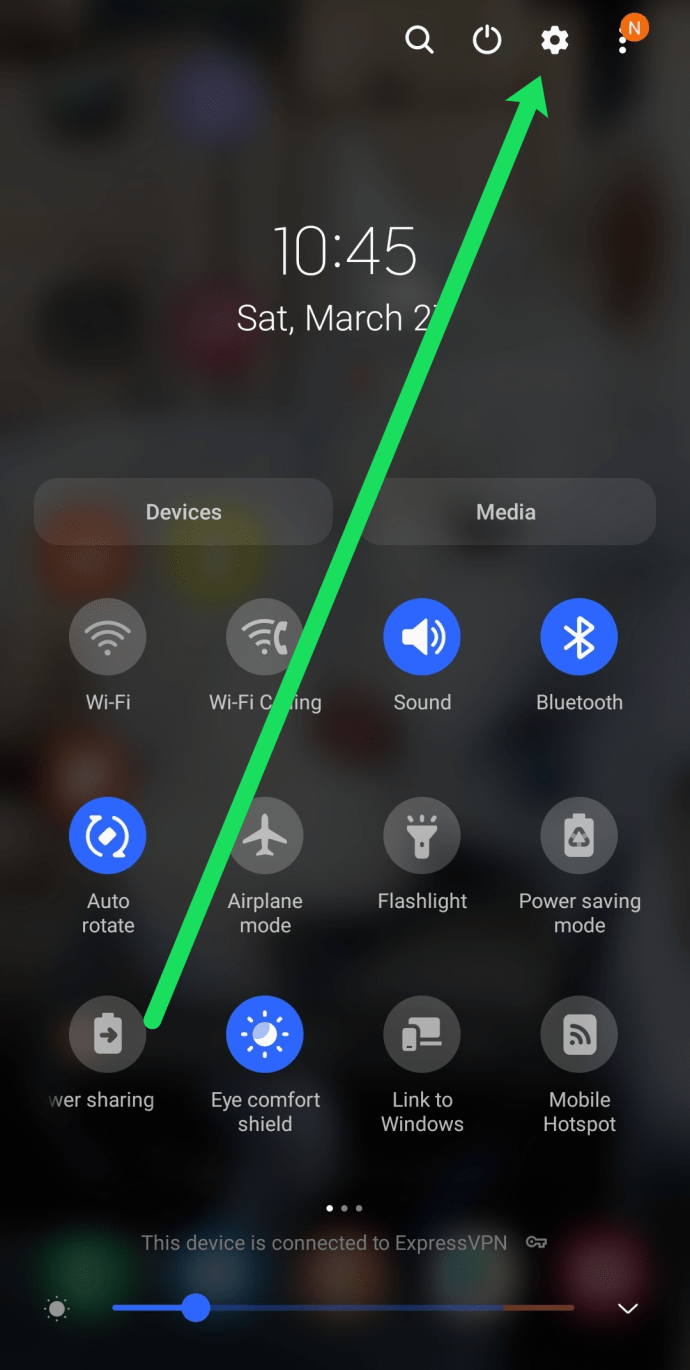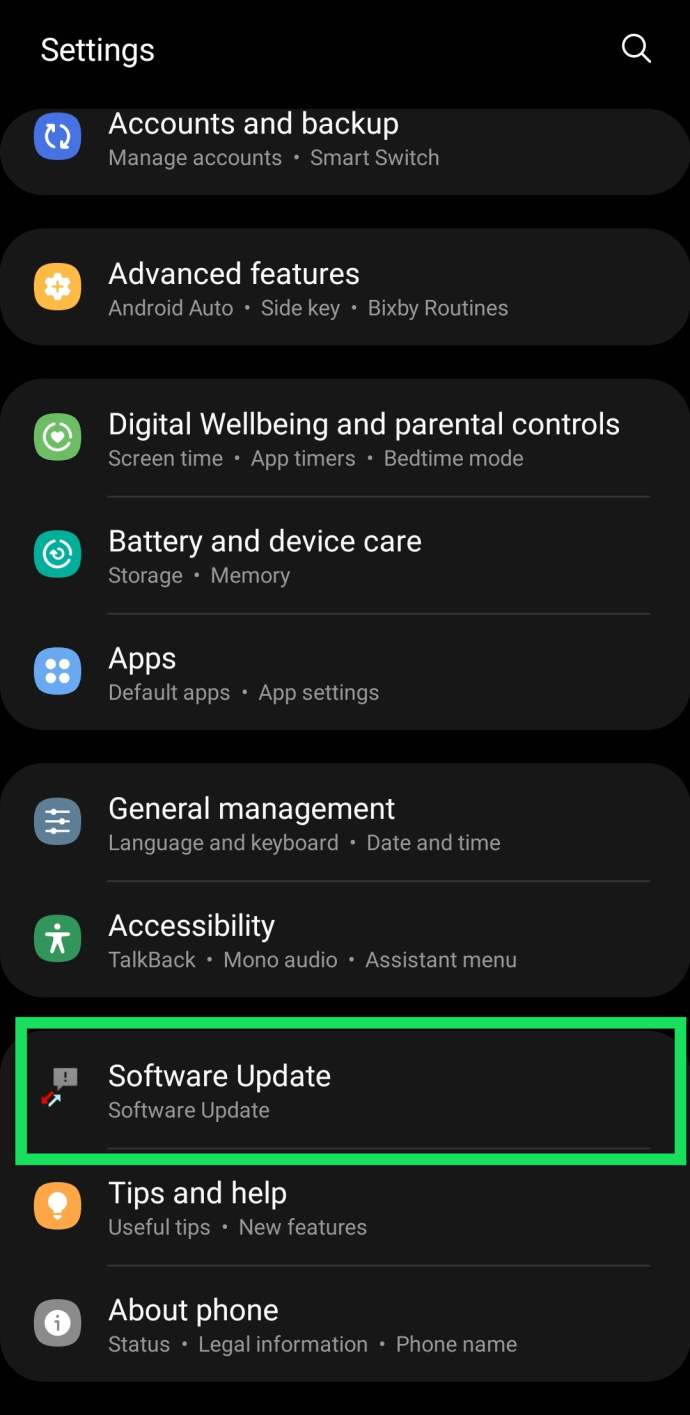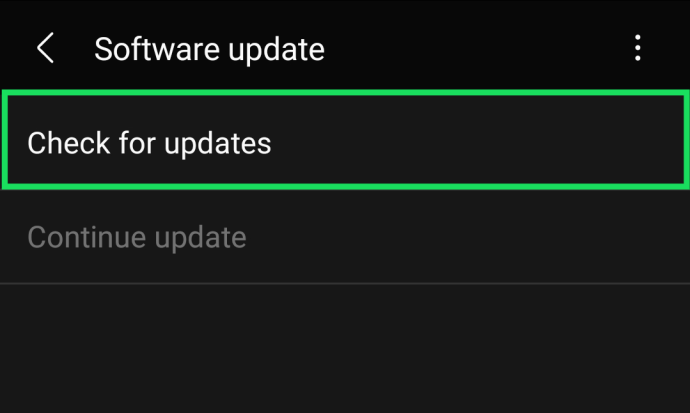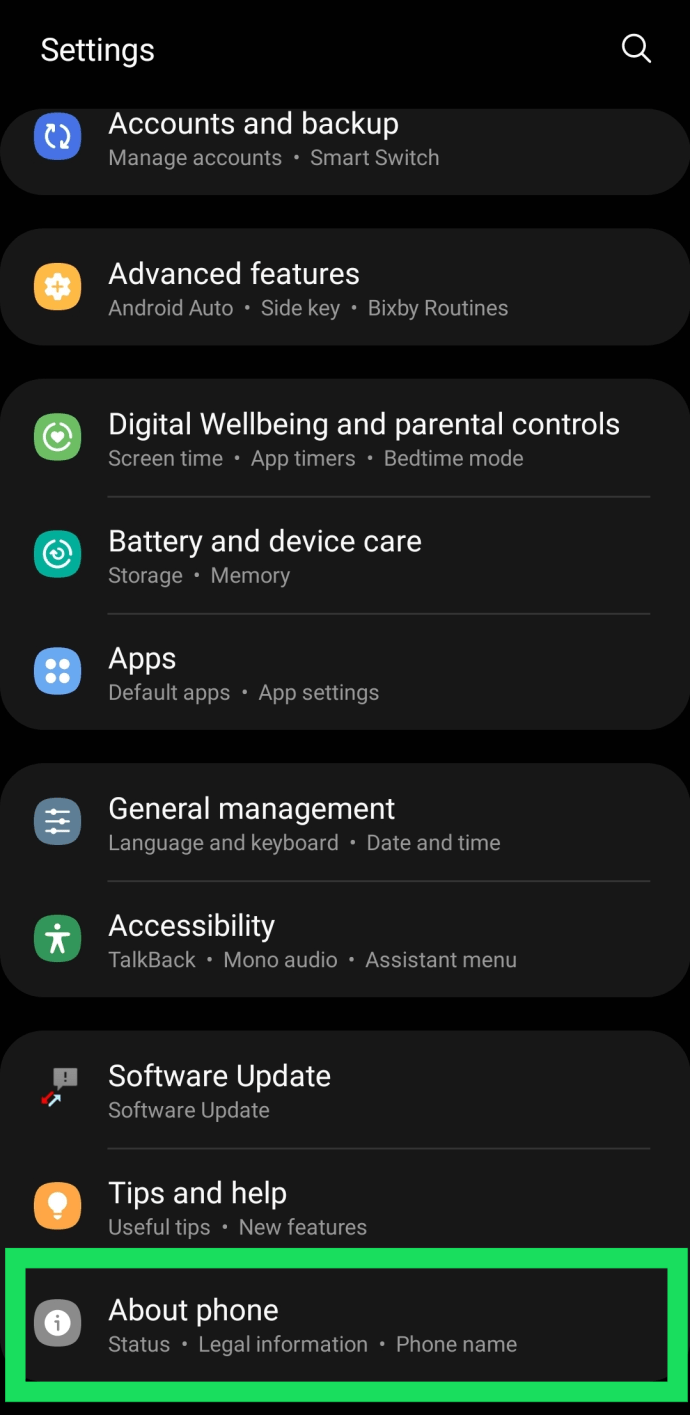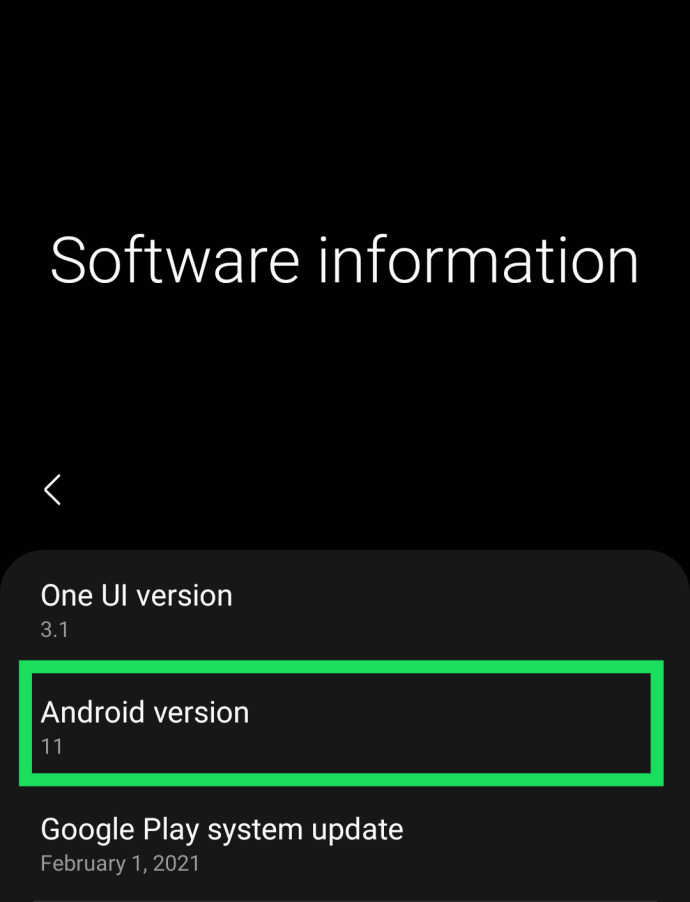So überprüfen Sie, ob Android auf dem neuesten Stand ist
Android ist heute eines der beliebtesten Betriebssysteme für Handheld-Geräte. Das Betriebssystem ist auf vielen Plattformen wie Smartphones, Tablets und sogar einigen Smart-Home-Geräten verfügbar und vielseitig und ziemlich benutzerfreundlich.

Wie bei jeder Software müssen Sie regelmäßig nach Updates suchen. Entwickler veröffentlichen regelmäßig Updates, um Benutzern neue Funktionen bereitzustellen, Sicherheitslücken zu schließen und Fehler zu beheben.
In diesem Artikel zeigen wir Ihnen, wie Sie auf Ihrem Android-Gerät nach Updates suchen. Obwohl die Hersteller variieren können, sind die Anweisungen auf allen Geräten nahezu gleich. Kommen wir gleich dazu!
So suchen Sie nach einem Software-Update
Das Überprüfen der Softwareversion Ihres Geräts ist ganz einfach. Egal, ob Sie ein Android-Tablet, ein Samsung Galaxy, ein LG-Smartphone oder etwas anderes verwenden, Sie können diesen Anweisungen folgen.
Beachten Sie jedoch, dass die Screenshots möglicherweise nicht genau mit Ihrem Gerät übereinstimmen, die Anweisungen jedoch weiterhin gelten.
Gehen Sie wie folgt vor, um nach einem neuen Software-Update zu suchen:
- Wischen Sie vom oberen Bildschirmrand nach unten und klicken Sie auf das Einstellungszahnrad.
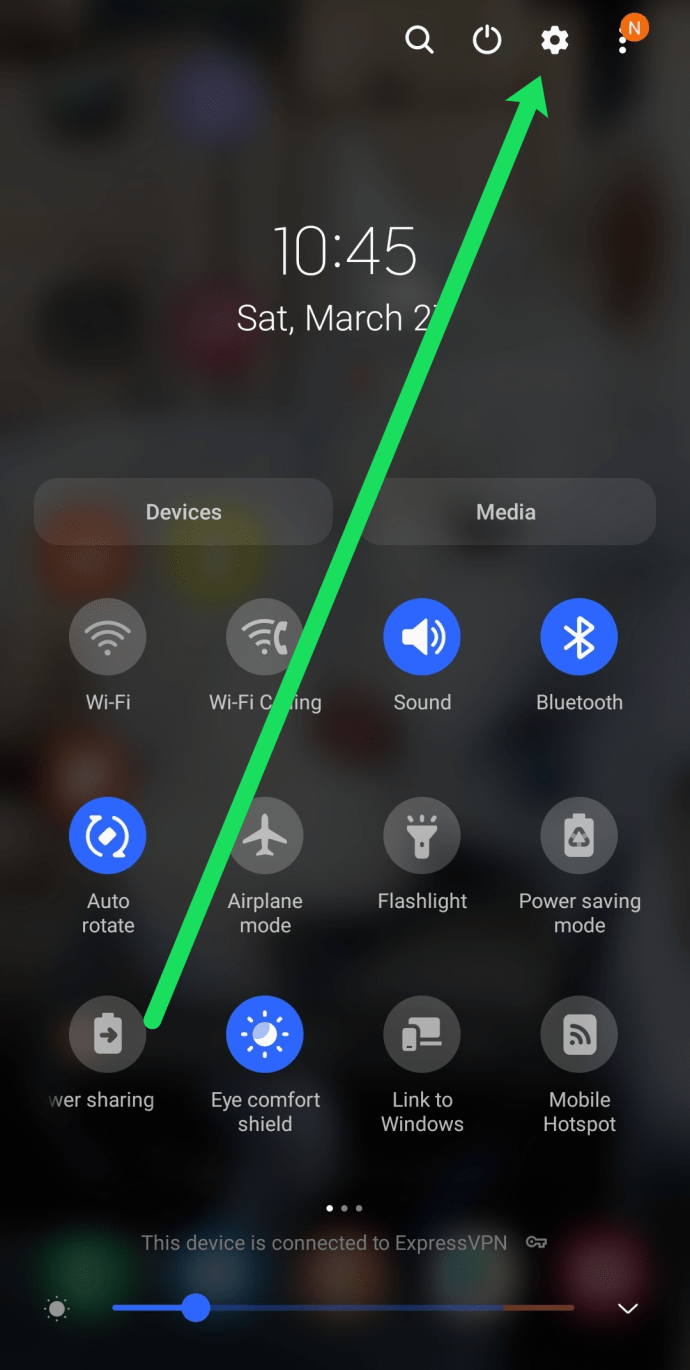
- Scrollen Sie nach unten und tippen Sie auf "Software-Update".
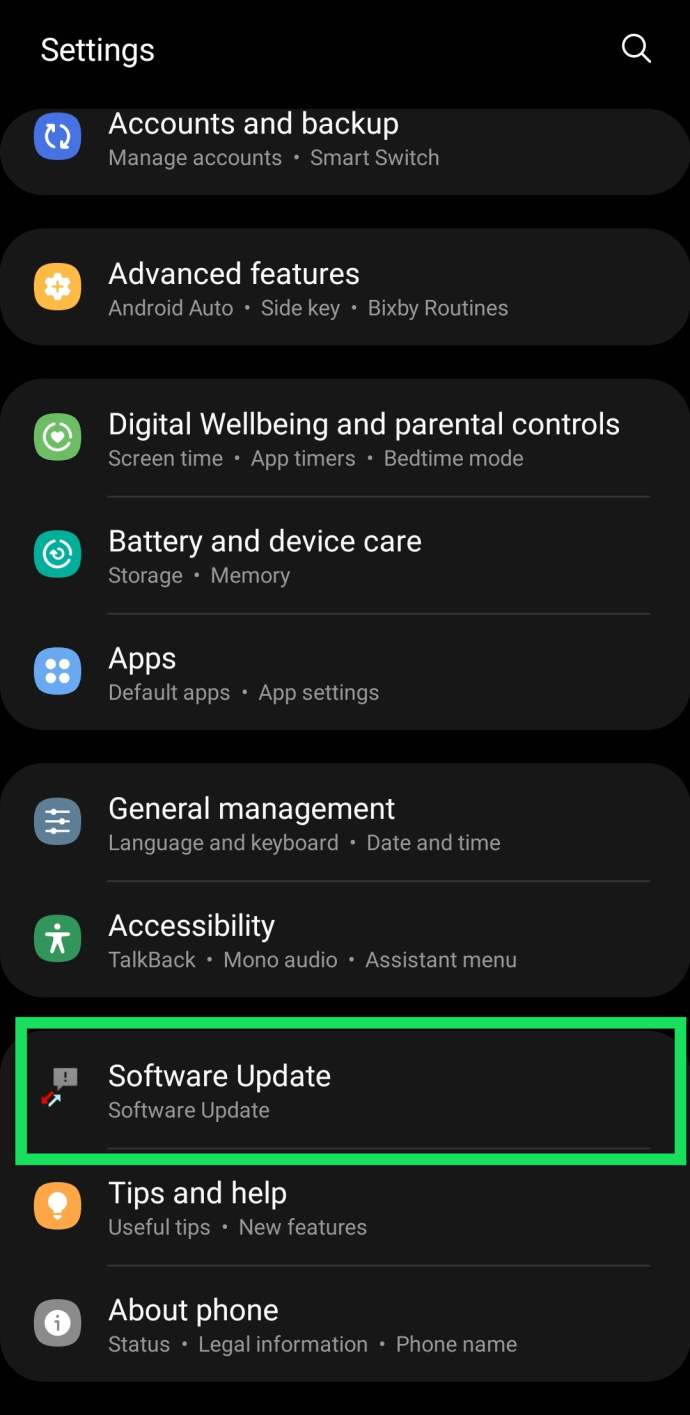
- Tippen Sie auf "Nach Updates suchen".
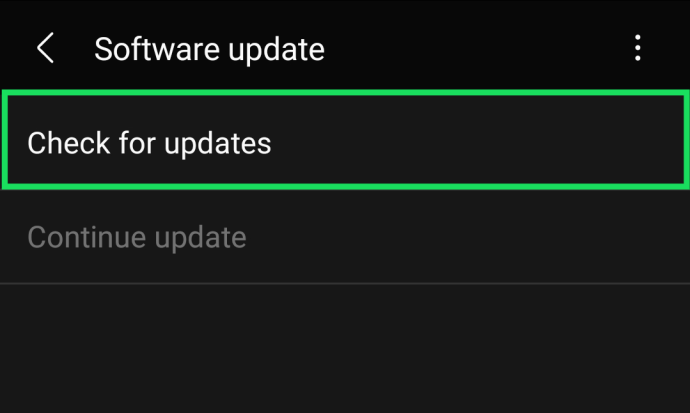
Ihr Gerät beginnt mit der Suche nach Updates. Wenn Ihr Gerät bereits auf dem neuesten Stand ist oder kein verfügbares Gerät verfügbar ist, wird einfach "Aktuelle Software ist auf dem neuesten Stand" angezeigt.
Hilfreicher Tipp: Wenn die oben aufgeführte Software-Update-Option nicht angezeigt wird, verwenden Sie die Suchleiste in den Geräteeinstellungen. Geben Sie „Software“ ein und wählen Sie die entsprechende angezeigte Option aus.

Das ist alles dazu! Diese Anweisungen helfen Ihnen, auf den meisten Android-Geräten nach Software-Updates zu suchen. Wenn ein Update verfügbar ist, tippen Sie einfach auf die Option, um das Update durchzuführen.
Stellen Sie sicher, dass Ihr Gerät an das Ladegerät angeschlossen und mit dem WLAN verbunden ist, andernfalls beginnt das Update möglicherweise nicht.
In den obigen Screenshots verwenden wir Android 11, die aktuellste Version der Software im März 2021. Die Android-Oberfläche hat sich in den letzten Jahren nicht viel geändert, aber was ist, wenn Sie eine viel ältere Version verwenden?
So überprüfen Sie Ihre aktuelle Version
Wenn Sie neugierig sind, welche Version Sie gerade verwenden, werden Ihnen die obigen Schritte nichts sagen. Aber Ihre Software-Version zu finden ist wirklich einfach!
Alles, was Sie tun müssen, ist diese Schritte zu befolgen:
- Wischen Sie vom oberen Bildschirmrand Ihres Geräts nach unten und tippen Sie auf das Einstellungszahnrad.
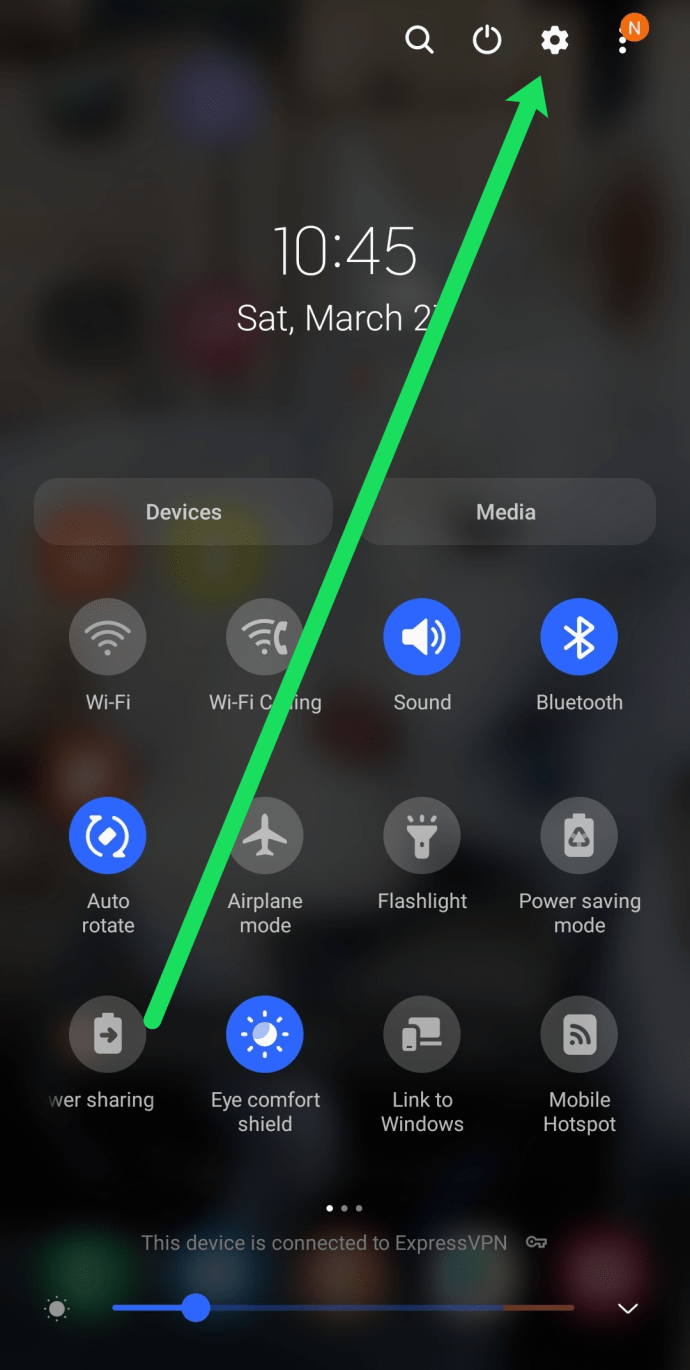
- Scrollen Sie nach unten und tippen Sie auf "Über das Gerät".
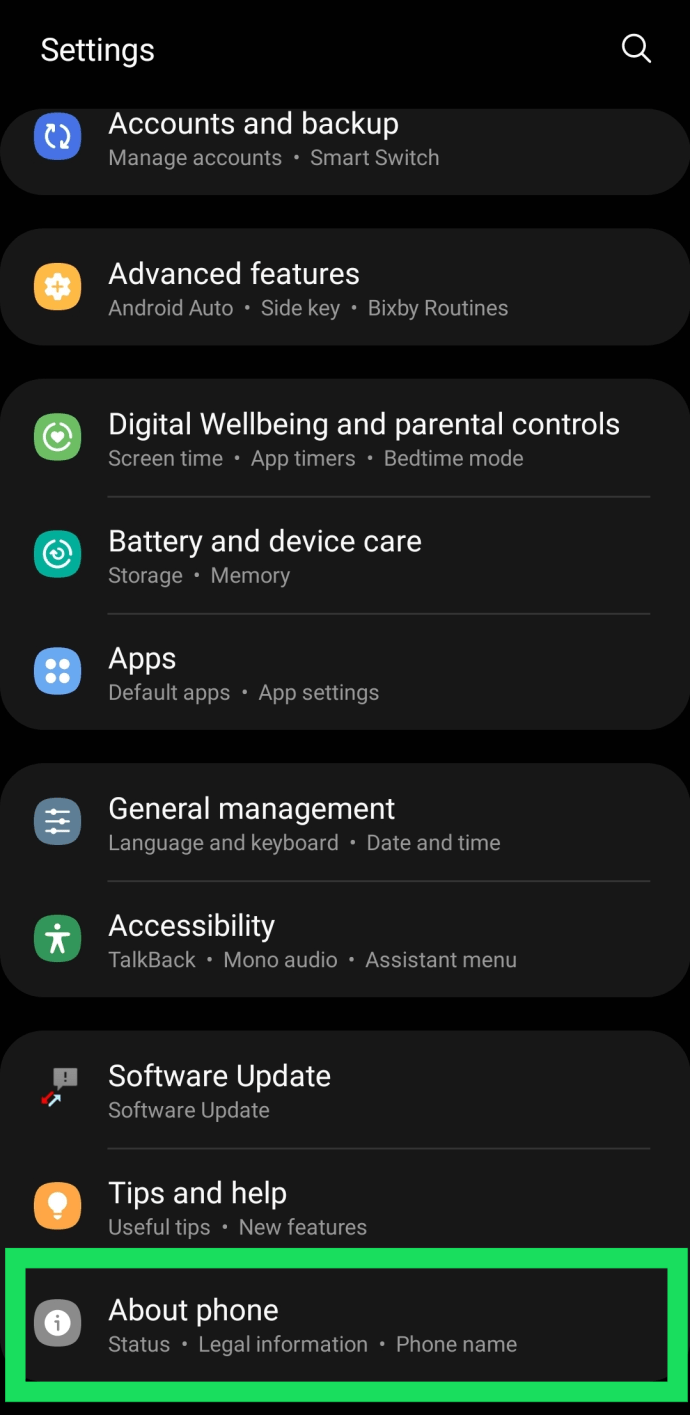
- Zeigen Sie die aktuelle Version der Android-Software an.
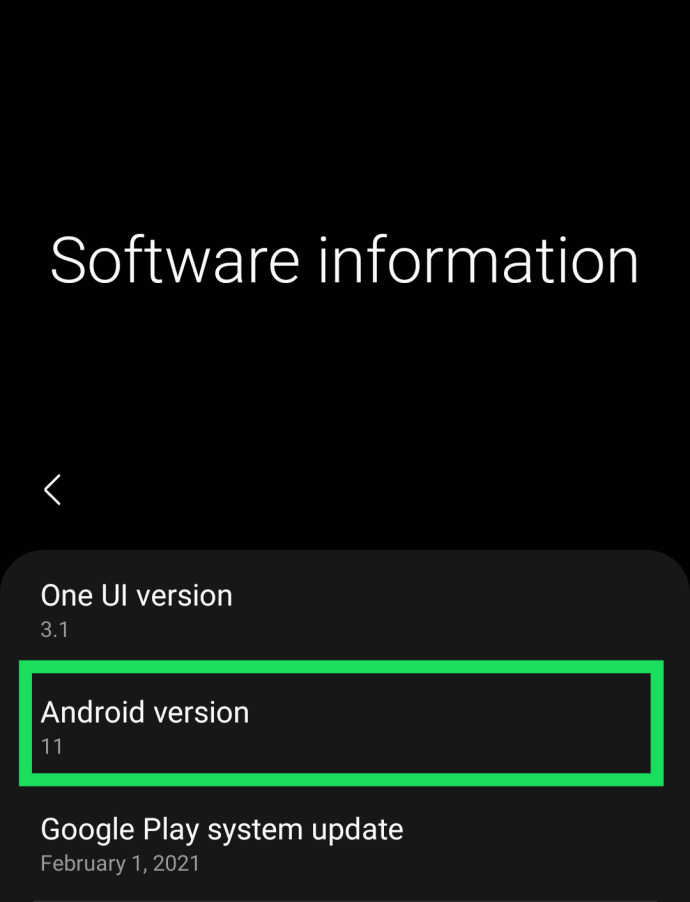
Obwohl die neueste Version von Android heute Android 11 ist, haben sich diese Anweisungen nicht viel geändert, seit Android den Namen Süßigkeiten für seine Software verwendet hat.

Wo finde ich Betriebssysteminformationen auf Android-Geräten?
In den meisten Android-Smartphones und -Tablets finden Sie Betriebssysteminformationen unter der Registerkarte Über das Gerät. Die Schritte können sich von Modell zu Modell leicht unterscheiden, aber dies ist der allgemeine Weg, den Sie einschlagen müssen:
- Gehen Sie zu Apps.
- Einstellungen auswählen.
- Suchen und tippen Sie auf Über Gerät oder Über Telefon.
- Suchen und lesen Sie die Informationen für die Android-Version.
- Tippen Sie alternativ auf die Registerkarte Android-Version, um sie zu erweitern.

Extra-Tipp – Android-Versionen
Hier ist noch etwas, das Sie nützlich finden könnten. Android-Betriebssysteme haben verschiedene Namen für bestimmte Versionen.
Wenn Ihr Telefon neben der Versionsnummer keine weiteren Informationen anzeigt, können Sie die folgende Liste verwenden, um herauszufinden, wie Ihre Android-Version heißt.
- Jelly Bean für die Versionen 4.1 bis 4.3.1.
- Kit Kat für Versionen 4.4 bis 4.4.4 und 4.4W bis 4.4W.2.
- Lollipop für die Versionen 5.0 bis 5.1.1.
- Marshmallow für die Versionen 6.0 bis 6.0.1.
- Nougat für die Versionen 7.0 bis 7.1.2.
- Oreo für die Versionen 8.0 bis 8.1.
- Pie für Versionen 9.0
Sobald wir Android 10 erreichten; es scheint, dass wir keine speziellen Namen mehr für die Versionen hatten.
Auffinden von Betriebssysteminformationen für ältere Versionen
Hier sind einige Schritte, die auf allen Android-Geräten funktionieren sollten, die eine bestimmte Betriebssystembezeichnung haben, wie die zuvor aufgeführten.
Nougat, Oreo und Pie
- Gehe zu den Einstellungen.
- Tippen Sie auf Über Telefon.
- Tippen Sie auf Systeminformationen.
Dies sollte das aktuelle Betriebssystem und die Version anzeigen, die auf Ihrem Gerät installiert ist. Sie können auch über die folgenden Schritte nach neueren verfügbaren Updates suchen:
- Gehe zu den Einstellungen.
- Greifen Sie auf Software-Update zu.
- Wählen Sie Updates manuell herunterladen oder Herunterladen und installieren.
Auf diese Weise können Sie nach der neuesten Version suchen, sie herunterladen und auf Ihrem Telefon installieren. Normalerweise sollte eine neuere Version automatisch installiert werden, wenn Ihr Telefon nicht auf dem neuesten Stand ist. Diese Funktion kann jedoch möglicherweise nicht verwendet werden, um Beta-Betriebssystem-Updates zu installieren, da sie normalerweise nicht für alle Telefone stabil sind.
Marshmallow, Lutscher und KitKat
- Gehe zu den Einstellungen.
- Tippen Sie auf Über das Gerät.
- Gehen Sie zum Ende der Seite, um die Registerkarte Android-Version zu finden.
Wenn Sie nach neueren Updates suchen möchten, können Sie Folgendes tun:
- Gehe zu den Einstellungen.
- Tippen Sie auf Über das Gerät.
- Tippen Sie auf Software-Update.
- Folge den Anweisungen.
Dadurch wird eine automatische Online-Suche nach der neuesten Android-Version Ihres spezifischen Betriebssystems eingeleitet, die mit Ihrem Gerät kompatibel ist. Es wird nicht automatisch installiert, sobald es gefunden wurde, Sie müssen dies manuell tun.
Jellybean und älter
- Gehe zu den Einstellungen.
- Tippen Sie auf Telefoninfo.
- Tippen Sie auf Android-Version.
Aus demselben Pfad können Sie stattdessen Software-Update anstelle von Android-Version auswählen, wenn Sie sehen möchten, welche Version für Ihr Android-Betriebssystem aktuell verfügbar ist.
Wie Sie sehen, sind die Schritte im Wesentlichen die gleichen. Es gibt nur kleine Abweichungen in der Formulierung. Dies kann auch aufgrund des Herstellers passieren, nicht nur der OS-Version.
Was die Registerkarte "Über das Gerät" Ihnen zeigen kann
Die Registerkarte Über das Gerät oder Über das Telefon zeigt Ihnen immer die auf Ihrem Gerät installierte Android-Version an. Es sollte Ihnen auch den Gerätenamen, die Modellnummer, die Version Ihrer Sicherheitssoftware und das Veröffentlichungsdatum anzeigen.
Je nachdem, welches Gerät Sie verwenden, werden mehr oder weniger Informationen angezeigt. Ältere Geräte zeigen normalerweise weniger relevante Informationen im Abschnitt „Info“ an. Auf Geräten, die beispielsweise Android Pie 9 oder neuer verwenden, sehen Sie möglicherweise auch die installierte One UI-Version, den Dienstanbieter, die Knox-Version, die Build-Nummer und vieles mehr.
Für die meisten Gelegenheitsnutzer sind dies natürlich irrelevante Informationen.
Warum ist es wichtig, die Betriebssystemversion zu überprüfen?
Die meisten Leute überprüfen ihre Betriebssystemversion, weil einige Apps auf ihren Geräten nicht richtig ausgeführt werden. Es ist ein bekanntes Problem, dass einige Apps möglicherweise nicht gut auf ältere Betriebssystemversionen reagieren, was bedeutet, dass möglicherweise ein Update erforderlich ist.
Andere überprüfen die Betriebssystemversion sowie andere Geräteinformationen, um festzustellen, ob sie ein legitimes Gerät in den Händen halten. Auch Sie können die auf Ihrem Gerät angezeigten Informationen verwenden und mit den Angaben des Herstellers auf der Website Ihres Modells vergleichen.
Dies sollte Sie wissen lassen, ob Sie ein offizielles Modell haben oder ob Sie möglicherweise zum Kauf einer Fälschung getäuscht wurden.
Häufig gestellte Fragen
Das Android-Betriebssystem kann eine verwirrende und überwältigende Sache sein. Hier haben wir einige Antworten auf Ihre am häufigsten gestellten Fragen zusammengestellt!
Warum ist das neueste Update noch nicht verfügbar?
Nicht alle Android-Benutzer erhalten gleichzeitig die neuesten Updates. Sei es, weil der Hersteller es noch nicht veröffentlicht hat oder Ihr Mobilfunkanbieter nicht, Sie müssen abwarten.
Im Gegensatz zu iOS-Benutzern haben Android-Benutzer nicht den gleichen Vorteil einer KeyNote und des genauen Datums für neue Software-Releases.
Mein Telefon wird nicht aktualisiert. Was ist los?
Wenn Ihr Telefon Probleme beim Ausführen eines Updates hat, kann dies mehrere Gründe haben.
Ihr Telefon wird möglicherweise nicht aufgeladen und ist nicht mit dem WLAN verbunden. Schließen Sie es an und stellen Sie sicher, dass es mit einem stabilen WLAN-Netzwerk verbunden ist.
Die Akkulaufzeit ist möglicherweise zu gering. Lassen Sie es kurz aufladen (über 30%) und versuchen Sie es erneut.
Möglicherweise ist der Speicherplatz aufgebraucht. Öffnen Sie die Einstellungen auf Ihrem Telefon und tippen Sie auf "Gerätepflege" oder geben Sie in der Suchleiste "Speicher" ein. Leider müssen Sie möglicherweise einige Daten löschen, Apps löschen usw., damit Ihr Telefon aktualisiert wird, wenn dies der Fall ist Fall.
Soll ich mein Android-Gerät aktualisieren?
In den vergangenen Jahren gab es viele Gerüchte darüber, Updates aufgrund der von ihnen verursachten Probleme zu vermeiden. Heutzutage halten die meisten Leute ihre Geräte auf dem neuesten Stand, da die Risiken, dies nicht zu tun, die Risiken einer Aktualisierung Ihres Geräts überwiegen.
Je nachdem, wie alt Ihr Gerät ist, möchten Sie möglicherweise trotzdem auf die neueren Updates verzichten. Wenn Sie beispielsweise das Note II heute noch verwenden, ist Android 11 für die Hardware Ihres Telefons zu fortschrittlich. Wenn Ihr Telefon so alt ist, funktioniert es natürlich auch heute mit den meisten Anwendungen nicht, also ist es wirklich an der Zeit, es zu aktualisieren.
Durch die Durchführung eines Updates werden keine Ihrer Daten auf Ihrem Telefon gelöscht, daher sollten Sie sich darüber keine allzu großen Sorgen machen. Wenn jedoch ein Update stecken bleibt (weil das WLAN getrennt wurde oder ähnliches), müssen Sie möglicherweise doch einen Werksreset durchführen.
Im Wesentlichen sollte man sich Software-Updates vorstellen, als würden sie Ölwechsel an ihrem Fahrzeug durchführen. Sie sind notwendig, damit Ihr Gerät sicher ist und reibungslos funktioniert. Aber sie sind auch nicht ganz ohne Risiken. Wenn Sie ein neueres Gerät haben und Ihr Telefon in der Cloud sichern, werden Sie die Risiken der Aktualisierung wahrscheinlich nicht beeinträchtigen.
Halten Sie Ihre Betriebssystem-Updates automatisch oder manuell?
Wie bei den meisten Laptops und Computern erzielen Android-Geräte in der Regel eine bessere Leistung, wenn die meisten automatischen Update-Funktionen deaktiviert sind. Andererseits ist dieses Betriebssystem anfälliger für Inkompatibilitätsprobleme, wenn man bedenkt, wie viele neue „Must-Have“-Apps von Drittanbietern erscheinen.
Wie kreuzen Sie normalerweise die automatische Update-Option auf Ihrem Gerät an? Deaktivieren Sie es, um die Leistung zu steigern und Benachrichtigungen einzuschränken, oder lassen Sie es eingeschaltet, um Fehler und Einfrieren bei neu installierten Apps zu vermeiden? Mussten Sie jemals ein Betriebssystem-Update rückgängig machen, um Ihren Lieblingstitel weiterhin spielen zu können? Lass es uns in den Kommentaren unten wissen.